Saknas ditt hem eller företag på Apple Maps? Det är inte ovanligt att veta att adresser, vägbeskrivningar eller företagsuppgifter är fel på Apples karttjänst, men du kan enkelt rapportera dessa problem till Apple för att åtgärda dem.
Ju fler problem vi rapporterar till Apple, desto mer exakta blir Apple Maps. Som tur är tar det bara en minut att rapportera problem och du kan göra det direkt i Apple Maps-appen. Här är hur.
Innehåll
- Relaterad:
-
Hur man lägger till en saknad plats i Apple Maps
- Använda en iPhone, iPad eller iPod touch:
- Använda en Mac:
-
Hur man rapporterar ett problem med befintliga Apple Maps-platser
- Rapportera ett problem med ett företag eller ett landmärke
- Rapportera andra problem i Apple Maps
- Hur man rapporterar ett Maps-problem utan en Apple-enhet
- Hur du gör anspråk på ditt eget företag i Apple Maps
-
Om Apple Maps inte ändras, prova en annan app
- Relaterade inlägg:
Relaterad:
- Så här använder du de nya funktionerna i Apple Maps på iOS 13
- Hur man sparar och byter namn på pins i nya Apple Maps
- Spara dina favoriter i Apple Maps för snabb åtkomst
Hur man lägger till en saknad plats i Apple Maps
Om du letar efter vägbeskrivningar till ett nytt hem eller företag kanske du upptäcker att det saknas helt i Apple Maps. När detta händer måste du skicka en rapport till Apple och be dem lägga till en saknad plats.
Om du äger just det företag du vill lägga till bör du också registrera dig för Maps Connect för att få enkel kontroll över de listade företagsuppgifterna. Vi kommer att förklara mer om detta i avsnittet för företagare nedan.
Det är lätt att lägga till platser som saknas i Apple Maps från vilken Apple-enhet som helst, även om det kan ta några veckor innan Apple godkänner din begäran.
Använda en iPhone, iPad eller iPod touch:
- Öppen Apple Maps på din enhet.
- Tryck på i knappen i det övre högra hörnet och välj Lägg till en saknad plats.
- Välj vad du vill lägga till bland följande alternativ: Företag eller landmärke, Gata eller adress, Övrig.
- Apple ber om så mycket detaljer du kan ange om platsen du vill lägga till, inklusive namn och adress. Om möjligt bör du också lägga till bilder till din förfrågan.
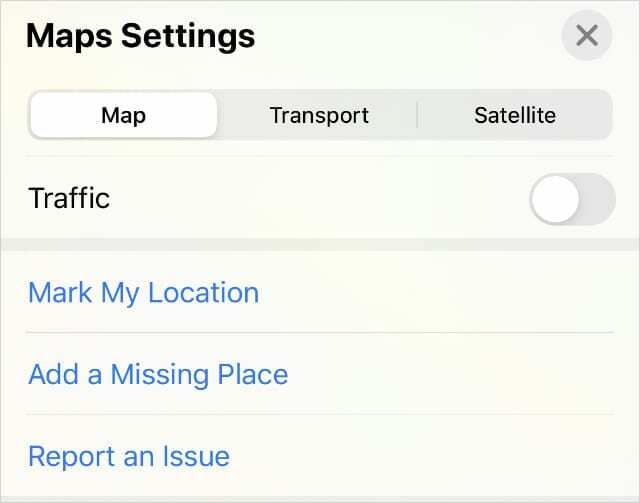
Använda en Mac:
- Öppen Apple Maps på din Mac.
- Från menyraden, gå till Kartor > Rapportera ett problem > Lägg till en saknad plats.
- Klicka och dra för att flytta nålen på kartan och klicka sedan Fortsätta och välj Företag eller landmärke, eller Övrig. Du kan inte lägga till gator eller andra adresser från en Mac.
- Fyll i så mycket som möjligt av den andra informationen som Apple efterfrågar för platsen. Ju mer information du kan ge, desto mer sannolikt är det att Apple kommer att godkänna din begäran.
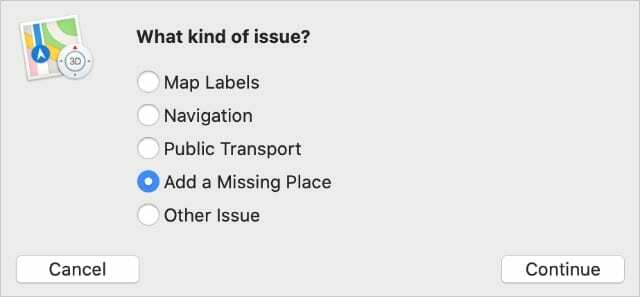
Hur man rapporterar ett problem med befintliga Apple Maps-platser
Istället för att lägga till en saknad plats är det mer troligt att du behöver rapportera ett problem med befintliga platser i Apple Maps. Detta kan inkludera felaktiga gatunamn, inaktuella företagsuppgifter eller dåliga vägbeskrivningar.
Återigen är det lätt att rapportera något av dessa problem – och många fler – direkt i Apple Maps-appen på din enhet. Det finns två sätt att göra det, beroende på om ditt problem är relaterat till en specifik plats, till exempel företag eller landmärken, eller till navigering och annan information.
Rapportera ett problem med ett företag eller ett landmärke
- Öppna Apple Maps app på din enhet.
- Hitta och välj företaget eller landmärket i Apple Maps. På en Mac måste du också klicka på i knappen som visas bredvid platsnamnet.
- I informationspanelen som dyker upp för platsen, klicka eller tryck på Rapportera ett problem knappen längst ner.
- Du kan nu redigera eventuella felaktiga uppgifter, såsom namn, adress, öppettider eller webbplats. Om inget av dessa fält stämmer, förklara ditt problem i Övrig eller Valfria detaljer avsnitt istället.
- Välj nu att Skicka in eller Skicka ditt problem till Apple.
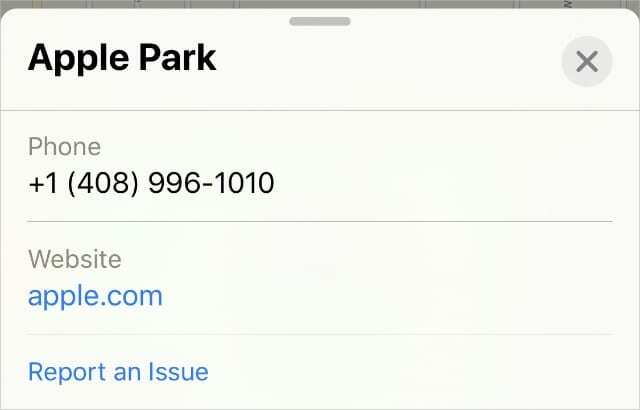
Rapportera andra problem i Apple Maps
Följ dessa instruktioner för att rapportera andra problem med Apple Maps, till exempel gatunamn, vägbeskrivningar, information om kollektivtrafik och mer.
- Öppna Apple Maps app på din enhet.
- På en iOS- eller iPadOS-enhet trycker du på i knappen i det övre högra hörnet och välj att Rapportera ett problem.
- På en Mac, gå till Kartor > Rapportera ett problem från menyraden.
- Välj vilken typ av problem du vill rapportera bland alternativen. Dessa ändras något beroende på din enhet men inkluderar vanligtvis Kartetiketter, Navigering, och Transport.
- Fyll i alla nödvändiga uppgifter för just ditt problem. Apple ber om olika information beroende på vilket problem du rapporterar. Ju mer information du kan ge, desto bättre.
- Välja att Skicka in eller Skicka din problemrapport till Apple.
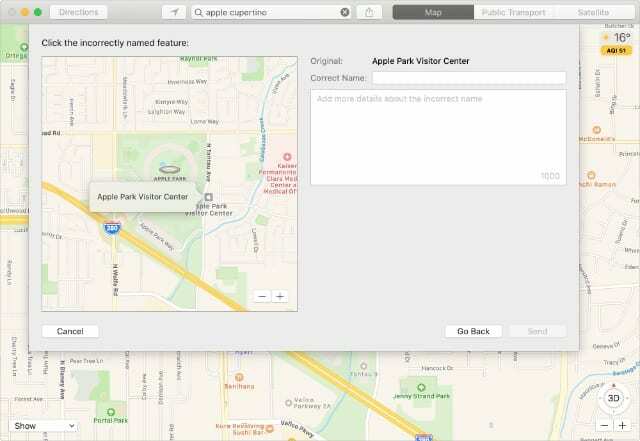
Hur man rapporterar ett Maps-problem utan en Apple-enhet
Du kan lida av problem i Apple Maps, även om du inte använder appen själv. Till exempel om andra människor inte kan hitta vägbeskrivningar till ditt nya hem eller om Apple Maps fortsätter att skicka folk av misstag nerför din gata.
Tyvärr är det inte lätt att rapportera problem med Apple Maps om du inte har en Apple-enhet själv. Det bästa du kan göra är att skicka ett mail till [e-postskyddad] med allt du vet om problemet.
Försök att inkludera så mycket av följande information i ditt e-postmeddelande som möjligt:
- Ditt namn och kontaktuppgifter
- Platsen där är ett problem med
- Fotografiska bevis på allt du gör anspråk på
- All annan information som Apple kan behöva för att åtgärda problemet
Hur du gör anspråk på ditt eget företag i Apple Maps
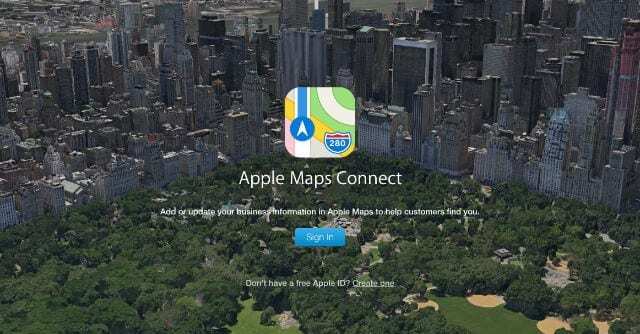
Som företagsägare kan du göra anspråk på ditt företag i Apple Maps, vilket gör det mycket lättare att uppdatera informationen när du behöver. Detta är särskilt användbart för att hålla dina telefonnummer, e-postadresser, webbplatser och öppettider uppdaterade.
Logga in på för att göra anspråk på ett företag Maps Connect med ditt Apple ID-konto. Sök sedan efter ditt företag med namn och adress. Alternativt, klicka Lägg till plats för att lägga till ett nytt företag.
För att göra anspråk på ett företag måste du verifiera att du äger det med hjälp av kontaktuppgifterna som Apple redan har registrerat. Först efter att verifieringen är klar kan du uppdatera någon av företagsuppgifterna.
Om Apple Maps inte ändras, prova en annan app
Det är bra att rapportera alla problem du hittar i Apple Maps, men ibland blir det ingenting av det. Om du känner dig frustrerad över gamla problem som inte verkar förändras, kanske det är värt att prova Google Maps istället.
Det finns massor av bra tips om hur du använder Google Maps på din iPhone om du bestämmer dig för att byta.

Sudz (SK) är besatt av teknik sedan den tidiga ankomsten av A/UX till Apple, och är ansvarig för den redaktionella ledningen av AppleToolBox. Han är baserad i Los Angeles, Kalifornien.
Sudz specialiserar sig på att täcka allt som rör macOS, efter att ha granskat dussintals OS X- och macOS-utvecklingar genom åren.
I ett tidigare liv arbetade Sudz med att hjälpa Fortune 100-företag med deras ambitioner om teknik och affärstransformation.